Bagaimana cara mengganti karakter tilde dan wildcard di Excel?
Seperti yang Anda ketahui, kita dapat menggunakan karakter wildcard (tanda tanya dan tanda bintang) untuk mewakili satu / rangkaian karakter apa pun saat mengganti di Excel. Namun, bagaimana Anda bisa mengganti karakter wildcard secara harfiah dari string? Artikel ini akan memperkenalkan cara mudah untuk mengganti semua karakter tilde dan wildcard di Excel.
Ganti karakter tilde dan wildcard di Excel
Ganti karakter tilde dan wildcard di Excel
Untuk mengganti karakter tilde atau wildcard di Excel, lakukan hal berikut:
1. Pilih rentang di mana Anda akan mengganti karakter tilde atau wildcard, dan tekan Ctrl + H kunci untuk membuka kotak dialog Temukan dan Ganti.
2. Dalam kotak dialog Temukan dan Ganti, di bawah menggantikan tab, harap ketik ~* dalam Temukan apa kotak, ketik karakter tertentu yang akan Anda ganti dalam Ganti dengan kotak, dan klik Ganti Semua tombol. Lihat tangkapan layar:
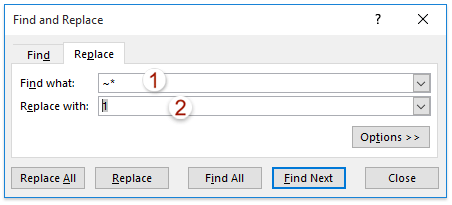
Note: ~* akan mengganti semua tanda bintang dalam pemilihan. Untuk mengganti semua tanda tanya, harap ketik ~? Dalam majalah Temukan apa kotak; dan untuk mengganti semua tilde, harap ketik ~~.
3. klik OK di kotak dialog Microsoft Excel yang muncul. Dan kemudian tutup kotak dialog Temukan dan Ganti.

Sekarang Anda akan melihat karakter wildcard yang ditentukan diganti dengan karakter tertentu dalam pemilihan.
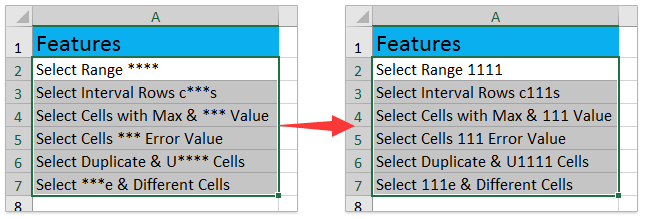
Artikel terkait:
Alat Produktivitas Kantor Terbaik
Tingkatkan Keterampilan Excel Anda dengan Kutools for Excel, dan Rasakan Efisiensi yang Belum Pernah Ada Sebelumnya. Kutools for Excel Menawarkan Lebih dari 300 Fitur Lanjutan untuk Meningkatkan Produktivitas dan Menghemat Waktu. Klik Di Sini untuk Mendapatkan Fitur yang Paling Anda Butuhkan...

Tab Office Membawa antarmuka Tab ke Office, dan Membuat Pekerjaan Anda Jauh Lebih Mudah
- Aktifkan pengeditan dan pembacaan tab di Word, Excel, PowerPoint, Publisher, Access, Visio, dan Project.
- Buka dan buat banyak dokumen di tab baru di jendela yang sama, bukan di jendela baru.
- Meningkatkan produktivitas Anda sebesar 50%, dan mengurangi ratusan klik mouse untuk Anda setiap hari!
